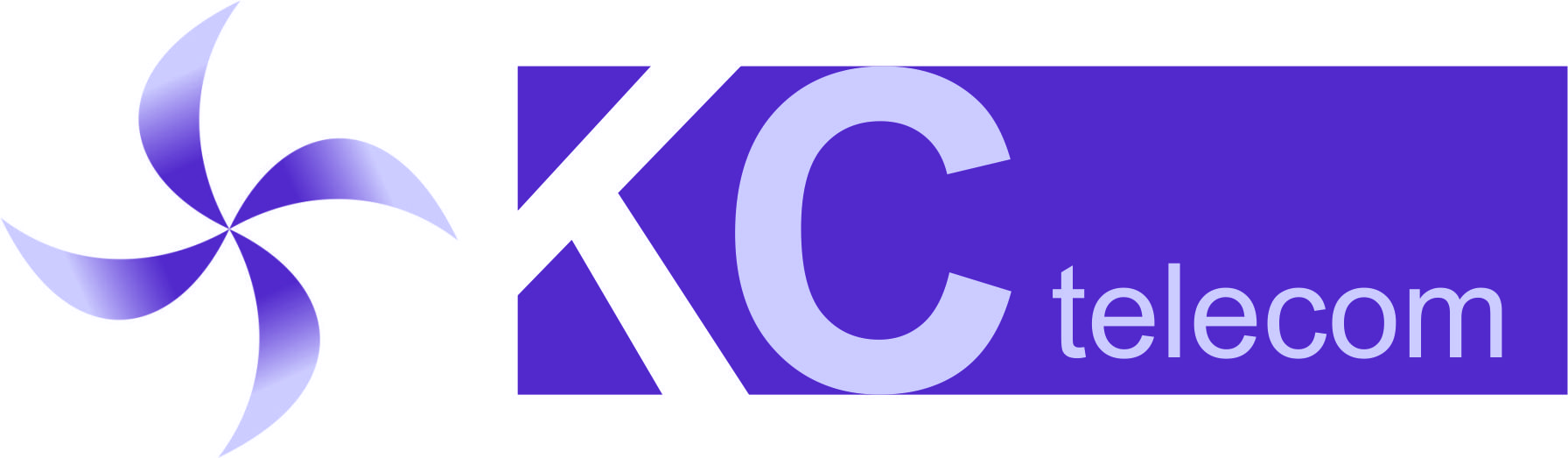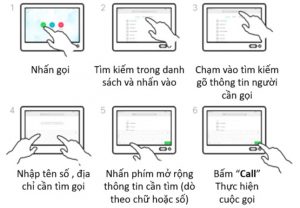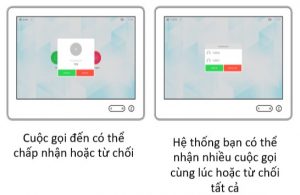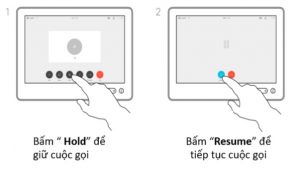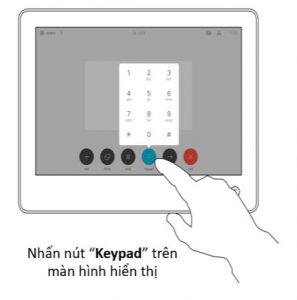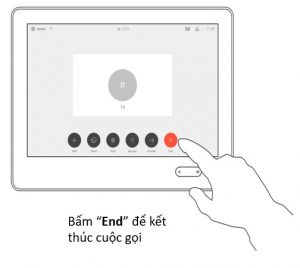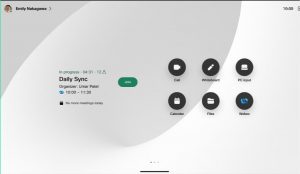Trong thế giới kinh doanh ngày nay, sự liên kết và giao tiếp hiệu quả giữa các thành viên trong nhóm chính là chiếc chìa khóa vàng để dẫn đến thành công. Với sự phát triển mạnh mẽ của công nghệ, việc sử dụng các thiết bị hội nghị truyền hình như Cisco, Polycom, AVer, và Yealink đã trở thành một phần không thể thiếu trong môi trường làm việc hiện đại. Những thiết bị này không chỉ cung cấp các tính năng tiên tiến để tối ưu hóa trải nghiệm họp mà còn mang lại sự tiện lợi và linh hoạt cho người dùng. Chính vì thế, với bài viết này Kim Cát sẽ gửi đến cho mọi người hướng dẫn sử dụng Webex Meetings trên các thiết bị của Cisco, Polycom, AVer, và Yealink để bạn có thể tham gia cuộc họp một cách dễ dàng và hiệu quả.
NỘI DUNG
1)SỬ DỤNG WEBEX MEETINGS BẰNG CÁC SẢN PHẨM BOARD, DESK VÀ CÁC DÒNG ROOM CỦA CISCO
- Tham gia Webex Meetings với OBTP – Tham gia cuộc họp chỉ bằng một nút bấm
2) CÁCH KẾT NỐI CISCO WEBEX MEETINGS TRÊN THIẾT BỊ POLYCOM, AVER, YEALINK
2.1) Đối với thiết bị Polycom
2.2) Đối với thiết bị AVer
2.3) Đối với thiết bị Yealink
1)SỬ DỤNG WEBEX MEETINGS BẰNG CÁC SẢN PHẨM BOARD, DESK VÀ CÁC DÒNG ROOM CỦA CISCO
Đầu tiên, hãy đăng nhập vào hệ thống Webex. Sau khi đăng nhập, chọn biểu tượng Join Webex.
Nhập thông tin cuộc họp (nếu bạn muốn tham gia vào một cuộc họp được xếp sẵn), hoặc tạo một phòng họp cá nhân.
Bạn có thể thực hiện cuộc gọi bằng danh bạ có sẵn trong Webex.
Hoặc nhận cuộc gọi từ người khác:
- Khi đang trong cuộc gọi.
- Khi chưa có ai gọi đến.
- Giữ cuộc gọi hoặc tiếp tục cuộc gọi bị giữ.
Ngoài ra, bạn có thể sử dụng chế độ không làm phiền (khi sử dụng chức năng này bạn sẽ không nhận được bất kỳ cuộc gọi nào).
Khi đang trong cuộc gọi, bạn cũng có thể bật hiển thị bàn phím (Keypad dùng để gõ mã pin).
Chế độ ngắt kết nối với người tham gia hội nghị (chỉ host mới có thể thực hiện chức năng này).
Khi muốn kết thúc cuộc gọi, bấm vào biểu tượng màu đỏ có dấu X.
-
Tham gia Webex Meetings với OBTP – Tham gia cuộc họp chỉ bằng một nút bấm
Khi một cuộc họp được sắp xếp xuất hiện trên màn hình, thiết bị sẽ tự động tắt chế độ chờ. Cuộc họp sẽ xuất hiện trong vòng 5 phút trước khi bắt đầu, hãy bấm Join để tham gia. Bạn có thể tham gia cuộc họp mọi lúc, kể cả khi nó đã bắt đầu.
2) CÁCH KẾT NỐI CISCO WEBEX MEETINGS VỚI THIẾT BỊ POLYCOM, AVER, YEALINK
2.1) Đối với thiết bị Polycom
Bước 1: Mở trình duyệt web và nhập địa chỉ IP của thiết bị Polycom vào thanh địa chỉ. Bạn sẽ được đưa đến giao diện quản trị của thiết bị.
Bước 2: Sử dụng thông tin đăng nhập của người quản trị (được cung cấp bởi bộ phận IT hay quản trị viên hệ thống) để đăng nhập vào giao diện quản trị của thiết bị Polycom.
Bước 3: Ở phần call điền địa chỉ của host muốn gọi đến và nhấn gọi.
Bước 4: Sau khi quá trình hoàn tất, hãy kiểm tra lại bằng cách xem thông tin kết nối trên giao diện web của thiết bị Polycom và xác nhận rằng kết nối đã hoạt động như mong đợi. Bây giờ bạn đã có thể sử dụng kết nối Cisco Webex trên thiết bị Polycom của mình để tham gia vào các cuộc họp Webex mà bạn đã được mời hay tổ chức một cuộc họp.
2.2) Đối với thiết bị AVer
Bước 1: Truy cập vào giao diện quản trị của AVer bẳng cách nhập địa chỉ IP của thiết bị trên trình duyệt web.
Bước 2: Đăng nhập vào giao diện bằng thông tin đăng nhập của người quản trị (được cung cấp bởi bộ phận IT hay quản trị viên hệ thống).
Bước 3: Ở phần call điền địa chỉ của host muốn gọi đến và nhấn gọi.
Bước 4: Sau khi quá trình kết nối hoàn tất, bạn có thể kiểm tra bằng cách xem thông tin kết nối trên giao diện web của thiết bị AVer và xác nhận rằng kết nối đã hoạt động như mong đợi. Cuối cùng bạn đã có thể sử dụng Cisco Webex trên thiết bị AVer để tham gia hay tổ chức các cuộc họp Webex meetings.
2.3) Đối với thiết bị Yealink
Bước 1: Bật thiết bị Yealink. Lúc này trên màn hình hiển thị nhấn tùy chọn tham gia cuộc họp.
Bước 2: Nhập mã hoặc đường dẫn link cuộc họp Webex Meetings.
Bước 3: Nhấn chọn Join để tham gia. Nếu thiết bị có hỗ trợ tính năng OBTP, bạn sẽ thấy nút hoặc tùy chọn tham gia trên màn hình mà không cần nhập mã hay URL của cuộc họp. Giờ đã bạn có thể tham gia cuộc họp một cách dễ dàng.
Trên đây là bài viết hướng dẫn sử dụng Webex meetings trên các thiết bị phần cứng của Cisco, Polycom, AVer và Yealink. Qua bài viết này, Kim Cát hy vọng mọi người có thể sử dụng Webex meetings (từ việc kết nối, tổ chức và tham gia cuộc họp) trên các thiết bị này sẽ dễ dàng và nhanh chóng hơn.
Quý khách hàng có nhu cầu, hãy liên hệ ngay với chúng tôi:
Hotline: 0983 030 320
CÔNG TY TNHH THƯƠNG MẠI VÀ DỊCH VỤ VIỄN THÔNG KIM CÁT
Văn phòng đại diện:
76/61/13 Lê Văn Phan, P. Phú Thọ Hòa, Q. Tân Phú, TP. HCM
Tel: 028. 3978 2838 – 028. 3978 2839